
O armazenamento do seu iPhone está cheio? Libere-o sem demora [Resolvido]

Pode ser bastante irritante saber que o armazenamento do seu iPhone está cheio, especialmente quando você está tentando atualizar seu gadget ou salvar conteúdo no telefone. Seja baixando a música no Spotify / Apple Music ou simplesmente tirando e compartilhando fotos, vamos ajudá-lo a liberar espaço de armazenamento no iPhone.
Infelizmente, a melhor maneira de liberar espaço em qualquer gadget é excluir o conteúdo. Obviamente, você não deseja remover nenhum de seus vídeos, fotos, mensagens ou músicas significativas, mas o que acontece com outros dados que você pode não ser capaz de ver? Aqui, você ficará em um dilema do que fazer. Felizmente, este guia irá esclarecê-lo sobre as várias maneiras de aumentar o espaço de armazenamento do seu iPhone. O bom é que você não precisará excluir seus dados para liberar seu espaço de armazenamento.

Parte 1: Leia antes de cuidar dos problemas de armazenamento do iPhone
Parte 2: O que fazer quando o armazenamento do iPhone está cheio
1. Por que o iPhone continua dizendo que o armazenamento está quase cheio, mas não está?
O armazenamento do iCloud não é contabilizado como parte do armazenamento do iPhone. Pode haver algo que corrompeu arquivos no telefone, provavelmente ocupando o armazenamento. Uma redefinição de fábrica pode ser necessária.
2. Para onde vai todo o armazenamento do meu iPhone?
Se você tiver muitos aplicativos em seu dispositivo iPhone que não têm uso, você pode descarregá-los para obter mais espaço. Às vezes, seu iPhone pode descarregar esses aplicativos automaticamente. Mas, os dados ainda podem ser salvos mesmo que os aplicativos sejam descarregados.
Para verificar se os aplicativos foram descarregados, navegue até Configurações, escolha iTunes & App Store e role até o final da página até Descarregar aplicativos não utilizados. Quando a alternância estiver ativada, o iPhone removerá os aplicativos que não estão sendo usados e manterá os dados dos aplicativos. Esses aplicativos usarão mais espaço de armazenamento.
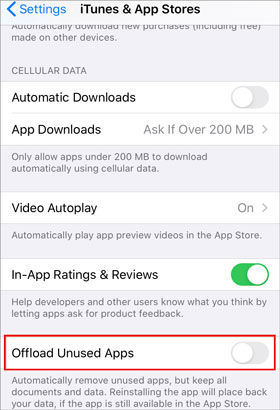
3. O que é outro armazenamento e como excluí-lo?
Se você está procurando uma maneira de reduzir o tamanho de armazenamento usado pela categoria chamada Outros em seu dispositivo, saiba que pode ser um pouco difícil.
A outra área de armazenamento é usada para armazenar qualquer coisa que não se encaixe nas outras categorias. Esta categoria inclui arquivos do sistema, lista de leitura, cache do Safari, vozes baixadas da Siri, memorandos de voz e notas, apenas para citar alguns.
Depois de aplicar uma alteração ao dispositivo, Outros dados também podem aparecer e isso pode fazer com que dados como Fotos ou Música apareçam temporariamente como Outros dados. Você pode vê-lo alocando armazenamento para a maioria de suas imagens como Sistema ou Outro.
Como limpar o cache do Safari:
Aceda à aplicação Definições e clique em Safari.
Role para baixo e clique em Limpar histórico e dados do site.
Depois disso, clique no ícone Limpar histórico e dados .

4. Faça backup do seu iPhone antes de corrigir o problema de armazenamento do iPhone.
É aconselhável fazer backup de dados primeiro antes de corrigir o problema de armazenamento do iPhone. Isso ajudará a evitar que os dados se percam.
Os problemas de armazenamento completo do iPhone estão em alta. Felizmente, os caminhos abaixo são o seu salvador se você enfrentar o problema. Mas, você deve segui-los corretamente e ter seu espaço no iPhone suficiente novamente. Veja abaixo o que fazer se o armazenamento do iPhone estiver cheio:
1. Use a resolução de imagem de definição padrão.
Tenha em mente que você não deve manter todas as suas imagens em HDR (High Definition Resolution). Essas fotos ocupam muito espaço, tornando assim o armazenamento de um iPhone cheio em pouco tempo. A definição padrão é normalmente suficiente, a menos que você exija uma alta resolução de foto. Para garantir que você não está consumindo muito espaço ao clicar nas imagens HDR todas as vezes, siga as etapas abaixo:
Navegue até a Configuração do iPhone e vá para Fotos e Câmera.
Depois disso, defina a opção Formatar , que ocupa menos espaço, ou seja, Mais Compatível.

2. Limpe seus dados de navegação.
À medida que navegamos na internet diariamente, algum espaço é perdido no histórico de navegação. Isso faz com que o espaço de armazenamento no celular seja menor, o que traz o problema de armazenamento completo do iPhone. Então, a melhor coisa será limpar todos os caches do navegador para encontrar espaço de armazenamento suficiente no iPhone. Para conseguir isso, faça o seguinte:
Navegue até Configuração e clique no navegador que você costuma usar na maioria das vezes.
Clique em Limpar histórico e dados do site.
Todos os seus dados de navegação serão limpos em questão de segundos.
3. Mantenha as fotos na Fototeca do iCloud.
Fotos e vídeos ocupam muito espaço em nossos telefones. Você pode usar a Fototeca do iCloud, que permite armazenar todas as fotos. Isso ajudará a economizar algum espaço de armazenamento.
Usar a Fototeca do iCloud para otimizar os recursos de armazenamento no iPhone permite que você libere algum espaço carregando fotos mais antigas em sua conta do iCloud. Isso não ocupará seu espaço de armazenamento e você poderá baixar novamente as imagens a qualquer momento. Para fazer isso, execute as seguintes etapas:
Abra o aplicativo Configurações e clique no seu nome.
Escolha Fotos > do iCloud e ative o Fotos do iCloud.

Veja também: Você pode extrair suas fotos do iPhone para o computador dessas maneiras se o armazenamento continuar ficando cheio e o espaço do iCloud estiver esgotado.
4. Exclua todos os aplicativos pré-instalados e não utilizados.
Às vezes, baixamos um aplicativo diferente em nossos gadgets para uso único e esquecemos de removê-los depois. Além disso, também pode haver alguns aplicativos que já foram instalados pela Apple, como Compass, Stocks e Remote.
Agora, a Apple oferece aos seus usuários a opção de excluir quaisquer aplicativos pré-instalados, se desejarem. Esta é realmente uma boa maneira de liberar algum espaço no seu dispositivo iPhone. Para excluir os aplicativos, faça o seguinte:
Pressione e segure o ícone do aplicativo na tela até que ele trema.
Em seguida, clique em Remover aplicativo no lado esquerdo para excluir o aplicativo .

5. Tente descobrir o aplicativo que está ocupando mais espaço.
Alguns aplicativos consomem mais memória no iPhone. A maioria das pessoas geralmente não sabe quanto espaço o aplicativo específico está tomando. Para saber quanto espaço um determinado aplicativo ocupou, faça o seguinte:
Inicie o aplicativo Configurações e clique em Geral e Armazenamento & Uso do iCloud.
Clique em Gerenciar armazenamento para fornecer uma imagem clara de diferentes aplicativos e do espaço que eles ocuparam.
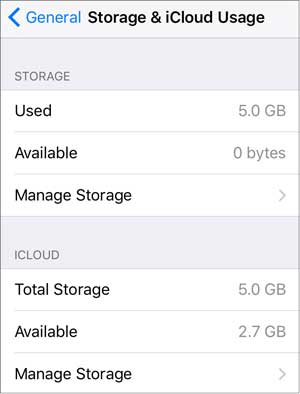
Você pode precisar de: Outra opção é fazer backup dos dados do iPhone em uma unidade flash, que pode liberar o armazenamento do iPhone de forma eficaz.
6. Exclua dados off-line do seu iPhone.
Os dados que você navega na internet geralmente são salvos off-line no seu iPhone. Quando você está na internet, o navegador salva parte do conteúdo que você visualiza e você pode visualizar os dados quando estiver offline. Esse conteúdo, depois de algum tempo, utilizará muito do espaço de armazenamento do seu dispositivo. No entanto, você pode liberar o armazenamento do iPhone excluindo os dados off-line. Aqui está um guia passo a passo sobre como você pode excluir os dados offline:
Na página de configuração do iPhone, vá para Geral.
Em seguida, toque na opção Gerenciar armazenamento e selecione o nome do navegador que você está usando.
Toque na opção Lista de leitura offline . Por fim, toque em Excluir.

7. Exclua suas mensagens antigas.
Mensagens antigas também podem preencher o espaço de armazenamento do iPhone. Por exemplo, se você receber muito texto e imagens, muito espaço será usado porque as imagens são arquivos maiores do que as mensagens de texto. Para limpar as mensagens antigas para ter mais espaço de armazenamento em seu telefone, você terá que remover essas conversas ou mensagens antigas.
Você também pode definir uma duração específica em que seu iOS limpará as mensagens antigas automaticamente após um determinado período. Para realizar essa ação, você pode seguir as seguintes etapas:
A partir do telemóvel, aceda à página Definições e, em seguida, toque em Mensagens.
Selecione Histórico de mensagens e toque na opção Manter mensagens
Por fim, é preciso escolher a duração.
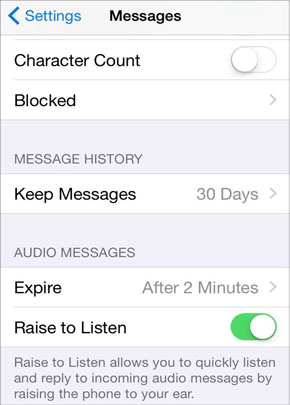
Depois de seguir as etapas acima, suas mensagens mais antigas serão excluídas automaticamente após o período definido por você.
Bônus: Seu Viber ocupou muito espaço no seu iPhone? Se você não quiser excluir seus dados, você pode fazer backup de suas mensagens do Viber em um PC sem perda de dados.
8. Faça backup de seus arquivos na nuvem.
Você pode usar uma solução de armazenamento em nuvem específica, como o iCloud, para fazer backup de seus arquivos lá. Através deste processo, seus dados cruciais estarão seguros, e também você pode liberar ou otimizar o espaço de armazenamento do iPhone. Para fazer backup de seus dados, você terá que definir uma conta na plataforma iCloud.
Aqui você receberá um local de armazenamento de 5GB para fazer backup de fotos, vídeos e documentos. Depois de armazená-los na plataforma, você pode até excluí-los em seu telefone. Enquanto a conta do iCloud estiver ativa, você poderá recuperar os dados, se desejar. Aqui você vai criar mais armazenamento e até mesmo aumentar a condição de funcionamento do seu iPhone.
9. Remova o backup do iPhone.
Depois de ter esgotado todo o seu espaço de armazenamento no iCloud, você será notificado. Agora, se isso acontecer, há opções onde você pode remover o arquivo de backups na plataforma. Para realizar o processo, você deve seguir as seguintes etapas:
Na página de configurações, você terá que verificar na parte superior da tela e tocar no ID Apple.
Em seguida, toque na opção iCloud e selecione a opção Gerenciar armazenamento .
Na tela exibida, toque na opção Backups e selecione Excluir backups.

10. Use o pCloud para ouvir sua música favorita.
Você quer continuar a ouvir sua música favorita, mas você não tem espaço suficiente no seu telefone? Então o aplicativo pCloud é uma opção ideal para você. O aplicativo pCloud oferece um local de armazenamento de 10GB onde você pode carregar sua faixa favorita e armazená-la e ouvir sua música quando quiser. Para obter os 10GB gratuitos no aplicativo, você terá que se inscrever para uma conta primeiro.

11. Use Coolmuster iOS Cleaner para liberar o armazenamento do iPhone.
Se o armazenamento do seu dispositivo iOS continuar cheio, você também poderá usá Coolmuster iOS Cleaner para limpar arquivos inúteis. Este software pode limpar rapidamente caches de aplicativos, cookies, histórico de navegação, arquivos temporários, etc. Além disso, suporta iPhone, iPad e iPod touch. Após a limpeza, o dispositivo iOS funcionará mais rápido do que antes.
Para liberar o armazenamento do seu iPhone, faça o download deste software em seu Mace conecte seu iPhone ao computador via USB.
Em seguida, clique na opção "Limpeza rápida" e selecione os tipos de arquivo que deseja limpar.

Por fim, toque nos ícones "Limpar" e "OK" para iniciar o processo de limpeza.

Ter menos espaço no seu iPhone é irritante e, às vezes, pode ser inconveniente para você armazenar arquivos mais críticos em seu telefone. Para evitar ou resolver os problemas de não ter espaço suficiente em seu telefone, você pode seguir as diferentes maneiras mencionadas acima, como usar Coolmuster iOS Cleaner. Este software lhe dará um processo de limpeza completo, portanto, não se esqueça de fazer backup de seus dados antes de usá-lo.
Artigos relacionados:
Um guia completo sobre como fazer backup de músicas no iPhone? (Nova Mudança)
Não há armazenamento suficiente no iCloud? Corrigir esse problema com este guia completo
Como transferir fotos do cartão SD para o iPhone em 4 maneiras úteis [Guia final]
11 Melhores Comentários de Software de Recuperação de Dados iPad de 2023
Top 10 Melhor iPhone Manager Software - Gerencie seus dados do iPhone no PC ou Mac
Como liberar espaço no tablet ou telefone Samsung de 7 maneiras

 Borracha de telefone & Cleaner
Borracha de telefone & Cleaner
 O armazenamento do seu iPhone está cheio? Libere-o sem demora [Resolvido]
O armazenamento do seu iPhone está cheio? Libere-o sem demora [Resolvido]





